蓝牙是一种可实现短距离数据交换的技术标准,可以帮助我们免去电线的羁绊,自由的使用这些电子设备。我们在电脑上想要连接蓝牙设备就需要对应蓝牙驱动,下面,我就教大家win7安装蓝牙驱动的方法。
win7满足了我们使用电脑的要求,是目前最完善的系统了。有些朋友虽然使用win7系统有一段时间了,但是对于win7安装驱动方面还是不怎么了解,今天,小编给大家带来了win7系统安装蓝牙驱动的详细教程,赶紧来瞧瞧吧
1、win+R键打开运行对话框,输【dxdiag】后回车。
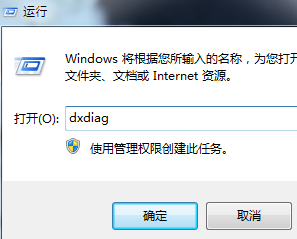
驱动电脑图解1
2、在DirectX诊断工具窗口中点击【系统】,查看系统型号,将其记下
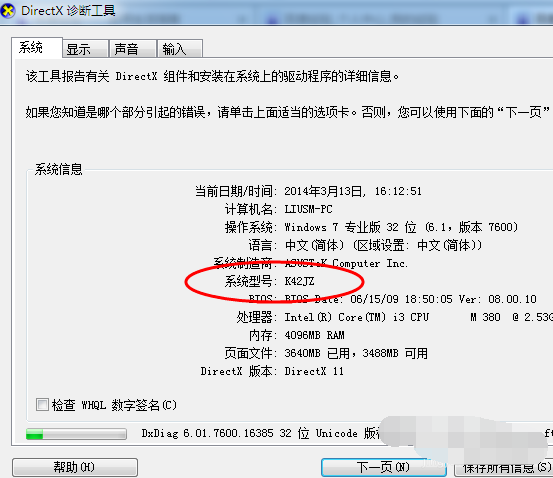
驱动电脑图解2
3、小编是华硕笔记本,就网页搜索华硕,点击官网进入后选择【服务与支持 】(如果你是其他电脑品牌就搜索自己的电脑品牌,进入官网后大体步骤相同)
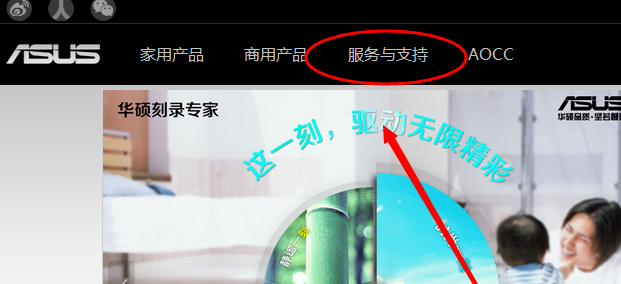
驱动电脑图解3
4、在服务与支持下搜索笔记本相应的型号,就是我们刚才记下的系统型号
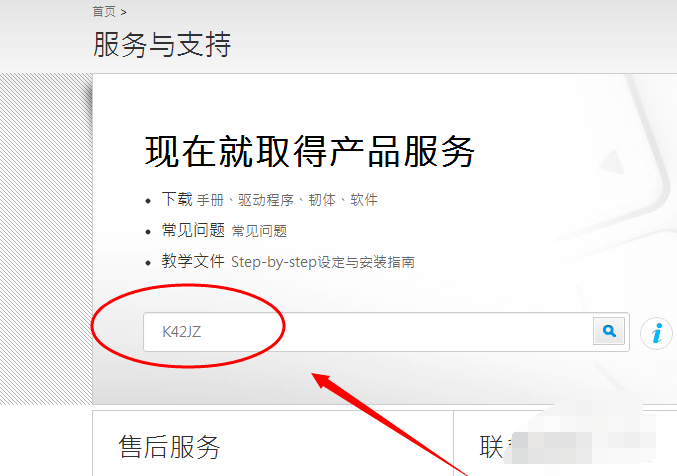
win7电脑图解4
5、然后在【驱动程序和工具软件】下选择操作系统的位数

win7电脑图解5
6、在驱动列表中找到蓝牙,点击【中国】进行下载
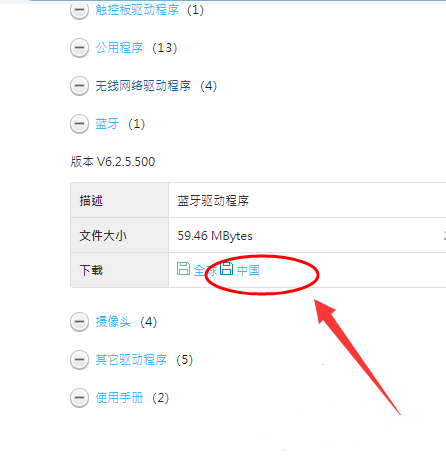
驱动电脑图解6
7、下载完成后将其解压,然后在解压文件中双击setup.exe程序根据安装向导提示安装。
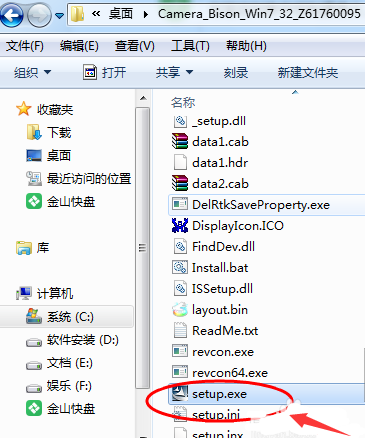
驱动电脑图解7
Copyright ©2018-2023 www.958358.com 粤ICP备19111771号-7 增值电信业务经营许可证 粤B2-20231006